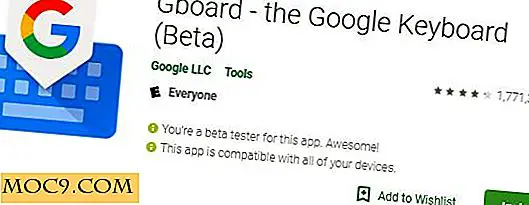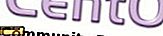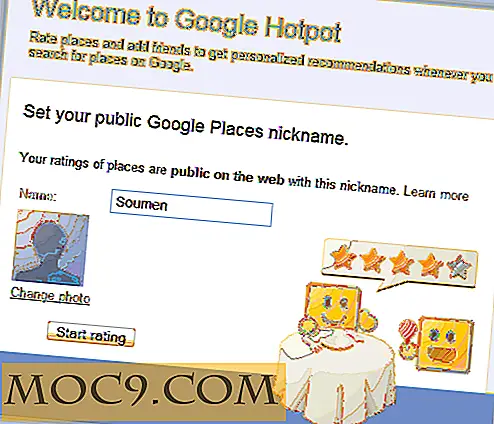Enkelhet Linux Review
Enkelhet Linux är ett derivat av Puppy Linux utvecklad av en liten grupp utvecklare som leds av David Purse. Även om det bygger på valp Linux använder Simple Linux Linux LXDE-skrivbordet istället för Openbox. Den finns i flera olika sorter, inklusive netbook, skrivbords- och mediaversioner. Den stationära versionen levereras med många applikationer som är förinstallerade som VLC, Skype och LibreOffice, medan netbookversionen syftar till att vara mindre och förväntar sig att de flesta saker ska vara molnbaserade. Mediasvaran ersätter det vanliga skrivbordet med XBMC och är utformat för datorer anslutna till en TV.

Trots sitt namn är det inte enkelt att installera enkelhet Linux. De mer populära desktopdistributionerna, inklusive Ubuntu och Fedora, erbjuder mycket bättre installationsprocedurer. Installera enkelhet är dock inte omöjligt! Jag rekommenderar dig att säkerhetskopiera alla data du har på datorn innan du börjar.
För att installera den på en dator, ladda ner skrivbordsversionen från webbplatsen Enkelhet Linux och bränn .iso-filen på en CD-skiva. Starta datorn från cd: n.
Under startprocessen märker du sannolikt referenser till Slacko Puppy. Var inte orolig, du startar enkelhet Linux, inte Slacko Puppy. Eftersom Simplicity bygger på valp Linux finns det fortfarande några referenser till basdistributionen.
När du har startat, kommer du att presenteras med skrivbordet och ett sätt att ändra olika alternativ som tangentbordslayout och skärmupplösning. Välj de bästa alternativen för ditt geografiska läge och visnings typ och klicka sedan på OK.

Klicka på Application Finder, den lilla pingvinikonen, längst ner till vänster om dockan. Skriv " install " i sökrutan och dubbelklicka på "Puppy universal installer." Detta startar installationsprocessen så att du kan installera enkelhet på din dator permanent. Installatören låter dig installera operativsystemet till en mängd olika enheter, inklusive USB-flash-enheter, interna flashdatorer och naturligtvis en hårddisk. För att installera på en SATA- eller IDE-enhet, klicka på "Intern (IDE eller SATA) hårddisk" och följ stegen.

Installatören försöker inte utföra någon partitionering för dig och du kommer att bli ombedd att gå in i gParted och skapa nödvändiga partitioner för installationen. Om du har ett befintligt operativsystem installerat måste du förmodligen ändra storlek på det och använda ledigt utrymme för att skapa en ext2, ext3 eller ext4 partition. Det är också bra att skapa en swap-partition, var som helst från 512 MB till 1 GB.
Om du inte vill spela runt med partitioner, är det möjligt att utföra en "sparsam" installation på en befintlig partition. Med denna metod kommer Simplicity Linux att installeras i en mapp på den befintliga partitionen och springa därifrån. Det finns dock vissa begränsningar för den här metoden och installation av en befintlig NTFS-partition rekommenderas inte.

När du avslutar gParted, återställer installationsprogrammet omriktaren för att se om det finns några lämpliga partitioner. När installatören har hittat en plats för enkelhet klickar du på den lilla hundikonen nära var installationsprogrammet beskriver vad den har hittat.
När installationen är klar måste du förmodligen installera en bootmanager. Klicka på Application Finder och skriv " grub " i sökrutan. Dubbelklicka på "Grub4Dos bootloader config." Det här programmet tar dig igenom de steg som behövs för att installera Grub bootmanager.

Vid denna tidpunkt kan du starta om och se om Enkelhet Linux startar. Det är också värt att kolla alla befintliga operativsystem du hade på datorn.
När det gäller funktionalitet är Simple Linux ganska användbar. LXDE-skrivbordet använder inte många systemresurser, och även med Firefox körs endast cirka 350 MB minne används. Den totala installationen tar bara cirka 2 GB diskutrymme, men program som Skype, LibreOffice och Dropbox är förinstallerade. Det finns en pakethanterare som låter dig installera ytterligare paket från både Slackware och Puppy-repositories.
Enkelhet Linux kommer förinstalleras med WINE och en Windows-version av OnLive-klienten. WINE-installationen fungerar utomordentligt och dubbelklickar på en Windows .EXE-fil från filutforskaren kommer seamlöst att köra Windows-programmet på Linux (inom ramen för vad WINE stöder).

Övergripande är enkelhet Linux lätt att använda för viktiga produktivitetsuppgifter som att komma åt webben och arbeta med dokument och kalkylblad. Installationsprocessen är inte för svag i hjärtat; Men när det är installerat är systemet snabbt och behöver inte mycket minne eller diskutrymme. Den sömlösa WINE-integrationen är en fin touch, och införandet av OnLive-klienten är användbar för dem som använder den tjänsten. Jag skulle antagligen inte rekommendera enkelhet Linux som det primära operativsystemet på din stationära skrivbordsmaskin, men om du har en äldre dator som lägger på att samla damm kan den här distributionen vara ett bra sätt att få det tillbaka till drift.
Har du försökt Enkelhet Linux? Vad tycker du om det?